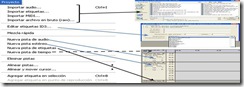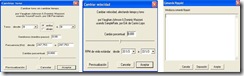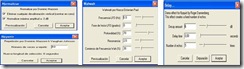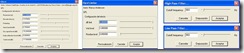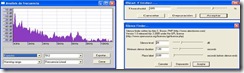Componentes de la ventana
Menú de Control: Es el que posee el símbolo con los auriculares a la izquierda superior de la pantalla, permite las diferentes opciones de sistema como cambiar de programa, cerrar o modificar la ventana del mismo
Botón minimizar: Es el que esta marcado con el símbolo de - , reduce la ventana a un icono pero la misma permanece abierta.
Menú de Control: Es el que posee el símbolo con los auriculares a la izquierda superior de la pantalla, permite las diferentes opciones de sistema como cambiar de programa, cerrar o modificar la ventana del mismo
Botón minimizar: Es el que esta marcado con el símbolo de - , reduce la ventana a un icono pero la misma permanece abierta.
Botón maximizar: Esta en el centro de los tres botones de la derecha con el símbolo de cuadrado, y sirve para que la ventana ocupe toda la pantalla.
Botón cerrar: Cierra el programa y esta indicado con una X a la derecha superior de la pantalla.
Barra de Títulos: Indica el nombre del programa, en caso de que algún archivo se encuentre con la ventana maximizada aparece también el nombre de este. Algo muy importante para este programa ya que abre una ventana por cada archivo, por lo que se debe tener cuidado con la memoria de la máquina para que no se sature
Barra de Menús: Esta compuesta por las diferentes opciones de que dispone el programa
Barras de Herramientas: Ubica las barras de herramientas y en estas los botones referidos a las diferentes acciones que estas pueden controlar
Barra de Estado: Ubicada en la parte inferior de la pantalla y nos da las siguientes opciones, frecuencia en la que esta el archivo y la ubicación del puntero dentro del mismo
Selección: permite la selección de objetos dentro de archivo y posterior porceso de los mismos
Envolvente: Ayuda a mejorar la calidad de los sotenidos permitendo asi, la simulacion mas adecuada al sino si este es melodico ritmico o según el mateial de origen
Dibujo: Permite modificar los sonidos punto a punto, para esto se debe hacer zoom hasta visualizar los mismos
Zoom: acerca o alja la muestra
Multiherramienta: Combina en una poibilidad todas la funciones de la herramientas anteriors, tomando en cuenta el componente seleccionado del sonido
Comandos de Multimedia: nos permite las diferentes capacidades de reproduccion que nos permite el programa
Contiene las herramientas básicas de edicion del programa
Es la barra que funciona como consola, permitendo la mezlca e integracion entre los diferentes componentes acusticos y de hardware
Permite la visualización de las mezclas y sus propiedades auditivas
Este es un cuadro de dialogo que encabeza a los diferentes archivos de audio y sonido, estable sus propiedades básicas y sus atributos sonoros, que pueden ser modificados a partir de aquí
Para seleccionar, simplemente hacemos clic y luego arrastramos sobre el archivo hasta el punto donde deseemos terminar
MENÚ ARCHIVO
Abrir: Esta opción nos permite abrir nuevas muestras ya guardadas apareciendo una ventana como la siguiente, la cantidad de archivos que podamos abrir depende de la memoria RAM de la máquina
Cerrar: Cierra el archivo que estamos procesando por lo que va a cerrar la ventana activa
Guardar proyecto: Permite el guardado del trabajo, lo almacena como .aup, aparte del archivo crea una carpeta data, para trasladar el trabajo en otra pc, se deba trasladar la carpeta y el archivo
Guardar proyecto como: Nos permite al guardar modificar el nombre del archivo generando una nueva carpeta
Guardar proyecto como: Nos permite al guardar modificar el nombre del archivo generando una nueva carpeta
Exportar como….: nos permite el guardado del archivo en formato compatibles con otros medios de reproducción, en el caso de mp3, pide la ubicación del archivo lame, el que se debe descargar de internet previamente y guardarlo en C:\, luego nos solicita su ubicación por única vez al iniciar su uso, luego procede en forma normal
Configuración de página e imprimir: establecemos las propiedades para imprimir el archivo
MENÚ EDITAR
 Deshacer/Rehacer: Nos permite deshacer acción que efectuamos.
Deshacer/Rehacer: Nos permite deshacer acción que efectuamos. Cortar: Permite cortar el trozo que tenemos seleccionado.
Copiar: Permite copiar el trozo que tenemos seleccionado.
Pegar: Pega lo que tenemos en el portapapeles en donde fue marcado con el botón izquierdo del Mouse.
Recortar: Elimina todo lo que no este seleccionado
Borrar: Elimina la selección
Silencio: Inserta un silencio en la selección.
Dividir / Duplicar: Crea una nueva pista de audio a parir de la selección
Dividir / Duplicar: Crea una nueva pista de audio a parir de la selección
Seleccionar: establece diferentes puntos y opciones de selección
Preferencias. Permite la configuración de las propiedades del programa
MENÚ VER
Ajustar…..: Diferentes formas de ajustar la venta para visualizar el proyecto
Establecer formato de selección: Establece las propiedades en el momento de seleccionar
Historial: Muestra las actividades realizadas hasta el momento
Desbloquear …: Libera las barras de Herramientas y permite su libre posicionamiento en la pantalla
MENU GENERAR
 Ruido Blanco: Inserta una señal aleatoria cuyos valores en dos tiempos diferentes, no guardan correlación estadística
Ruido Blanco: Inserta una señal aleatoria cuyos valores en dos tiempos diferentes, no guardan correlación estadísticaSilence: Inserta un silencio, el en cuadro debemos determinar su duración
Tono: Genera un tono, en el cuadro de dialogo debemos definir su forma, frecuencia amplitud y duración o sea establecer los parámetros sonoros que deseamos
Click Track: Nos permite generar una pista que se puede usar como metrónomo, podemos definir la cantidad de pulsaicones y el ritmo del mismo
Pluck: Generamos un sonido de un instrumento, a partir del puerto midi correspondiente, este se inserta en una nueva pista
MENÚ PROYECTO
Importar …: Permite el agregado de archivos al proyecto, se abre un cuadro de dialogo de búsqueda y selección
Editar etiquetas ID3: Permite el completado del formulario que identifica las propiedades de los diferentes archivos de audio
Mezcla rápida: Integra muestras de diferentes de sonido
Nueva pista de …: Agrega nuevas pistas al proyecto, para facilitar la identificación proceso o trabajo con el mismo
Eliminar pista: Quita del proyecto la pista seleccionada
Alinear …: Criterios para alineación de las diferentes pistas según nuestras necesidades
MENÚ EFECTO:
Amplificar: Permite modificar el volumen del sonido, debiendo deerminar en el cuadro de dialogo los nuevos valores deseados
BassBoost: Debemos determinar en este caso la frecuencia en que queremos reforzar los nuevos graves y si deseamos también modificar el volumen de los mismos
Cambiar Tiempo: Cambia el tiempo de ejecución o duración de un corte, sin alterar el resto de los parámetros del sonido, debiendo establecer los diferentes parámetros que se desea modificar
Cambiar tono: Aquí modificamos el tono en que el sonido se ejecuta, debemos tomar en cuenta que la notación aquí usada, es por letras, también se puede hacer la modificación por frecuencia
Cambiar Velocidad: Provoca el mismo efecto de la aceleración de un disco, con velocidades referidas a los discos de vinilo, dicho efecto realiza modificaciones en todas las propiedades del sonido
Comando Nyquist: las muestras sonido, son valores que aún no han sufrido modificaciones, o sea aun no han sido cuantificadas, es una teoría que se usa en telecomunicaciones, debiendo introducir en el cuadro de dialogo, la formula correspondiente a ser ejecutada
Compresor: Atenúa el sonido debiendo determinar los parámetros a ajustar, a medida que lo amos procesando, el grafico, nos va mostrando los resultados que se van obteniendo
Eco: Permite generar artificialmente los rebotes generados por la reflexión de las ondas sonoras contra superficies no adsorbentes
Ecualizador: Es una herramienta flexible, para reducir o reforzar rangos de frecuencias. El cuadro de dialogo muestra frecuencia en el x-eje en hertzio y la ganancia en el y-eje en decibelios. Sonido activa se muestra en forma de línea azul, pudiendo seleccionar los puntos de la misma y modificarlos por desplazamiento, tenemos también los parámetros predefinidos, donde activamos el deseado, y luego lo cargamos con el botón correspondiente
Eliminación de ruido: Aquí tenemos 2 herramientas para la eliminación de ruido en el audio, debemos tener cuidado al establecer los parámetros, porque estas herramientas hace recortes en los sonidos, eliminado frecuencias audibles
Fade in: Modifica el volumen gradualmente hasta llegar al máximo.
Fade out: Modifica el volumen desde el máximo hasta llegar al mínimo en forma gradual
Fase: Modifica según los parámetros a establecer, los diferentes estados de tensión en la transmisión del sonido, como si se modificara el medio transmisor
Filtro FFT: Permite reducir o subir la intensidad de la frecuencia según el perfil modificado, esto se realiza, tomando las diferentes frecuencias punto a punto y estableciendo su nueva posición en la gráfica
Invertir: Usarlo si la muestra es estéreo, ya que invierte sobre su eje central
Normalizar: Uniformiza el volumen de la selección sin perder calidad
Repetir: Multiplica la selección la cantidad de veces que fijemos
Revertir: Invierte el sentido de la muestra de audio
WahWah: Permite la introducción de este efecto, característico de la guitarra, debiendo ajustar los parámetros según el gusto personal
Cross Fade in: Modifica el volumen gradualmente hasta llegar al máximo.
Cross Fade out: Modifica el volumen desde el máximo hasta llegar al mínimo en forma gradual
Delay Nos permite definir, valores artificiales de demora
Gverb: Permite activar en forma artificial la reflexión del sonido
Hard Limiter: Es un compresor que permite dejar los sonidos al máximo sin que esto provoque distorsión
High pass Filter: Filtra las frecuencias bajas, pero permite pasar las frecuencias altas, esto quita Retumbes o ruidos profundos, o se puede usar para quitar sonidos no deseados por debajo de la frecuencia de ataque
Low pass filter: Filtra frecuencias altas, pero permite pasar las frecuencias bajas, lo que reduce el ruido de siseo de extremo alto o quitar sonidos no deseados sobre la frecuencia de ataque
SC4: Es un compresor dinámico para efectos digitales
Tremolo: Modifica un sonido en relación a su volumen, mientras mantiene constante la frecuencia, variando la intensidad, pero no su tonalidad
MENU ANALIZAR
Tenemos lo diferentes medios y formas para realizar un análisis de todos los procesos de nuestro proyecto y sus resultados, nos permite ver diferentes gráficos de espectros de audio, y buscadorres de ruido y silencios